Installationsanleitung für die Urlaubs- und Personalplanung auf SharePoint 2013/2016
In dieser Anleitung erfahren Sie, wie Sie die Urlaubsplanung für SharePoint installieren können.
Systemvoraussetzung: mindestens Microsoft .NET Framework 4.6 oder höher
1. Setupdatei downloaden und speichern
Speichern Sie die Setupdateien auf dem SharePoint Server und entpacken Sie diese dort.
2. Installation des koellisch-toolkit
Noch bevor Sie die Urlaubsplanung installieren, müssen Sie das koellisch-toolkit installieren, welches Sie îm Ordner "1 Toolkit" finden. Klicken Sie für SharePoint 2013 "Setup.exe" bzw. für SharePoint 2016 "Setup2016.exe" mit der rechten Maustaste an und wählen Sie im Kontextmenü „Als Administrator ausführen“ (in engl. "Run as administrator"). Anschließend folgen Sie einfach dem Wizzard.
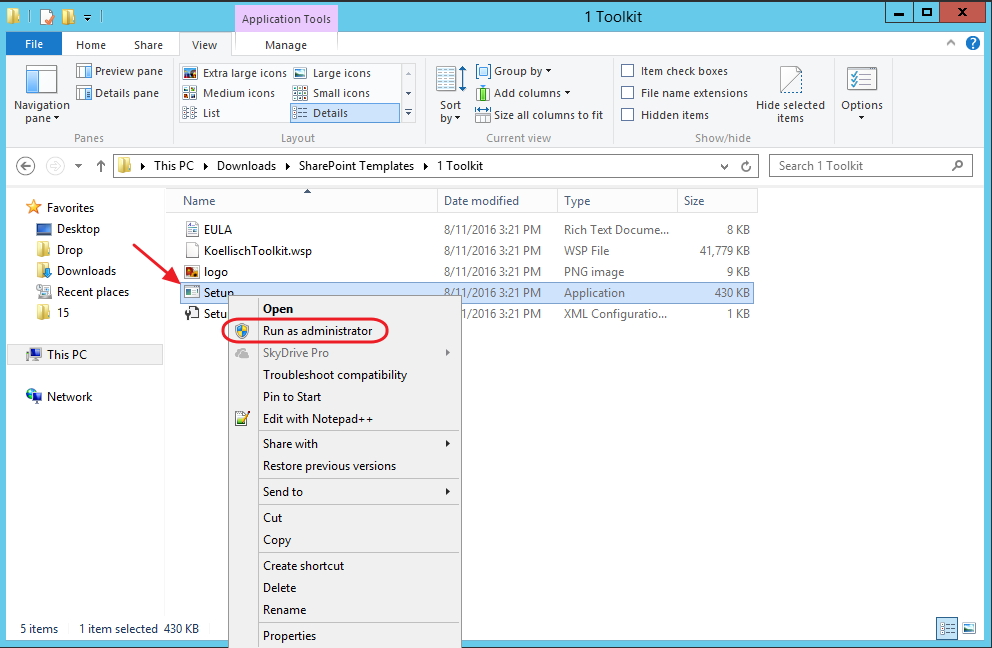
3. SharePoint-Dienste starten
Sollte beim System Check herausgefunden werden, dass ein Dienst nicht gestartet ist, können Sie diesen manuell starten. Sonst fahren Sie mit Punkt 4 fort. Gehen Sie dazu über den Server Manager in Ihre Dienste. Danach muss das Setup erneut ausgeführt werden.

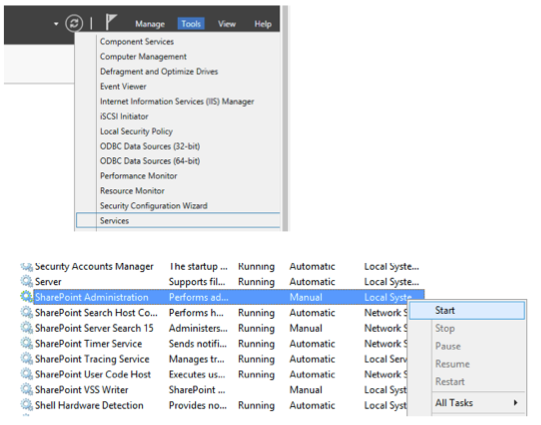
4. WebApplication auswählen
In der „Site Collection Deployment"-Auswahlwählen Sie die komplette WebApplication (inkl. aller Subseiten) aus, in der Sie das Template nutzen möchten.
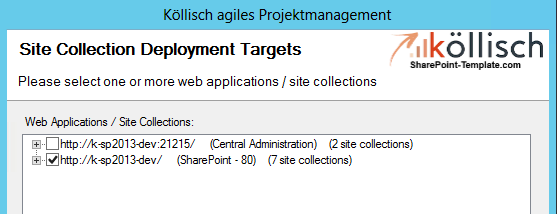
5. Template installieren
Gehen Sie nun in den Ordner "2 Template" und führen Sie dort ebenfalls das Setup aus (für SharePoint 2013 "Setup.exe.config", für SharePoint 2016 "Setup2016.exe.config"; siehe Bild). Anschließend folgen Sie wieder analog zur toolkit-Installation dem Wizzard (Schritt 2-4).
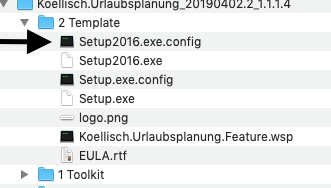
6. Urlaubsplanung-Webseite erstellen
Nach dem Aktivieren können Sie innerhalb dieser SiteCollection an jeder Stelle eine neue Urlaubsplanungs-Website erstellen.
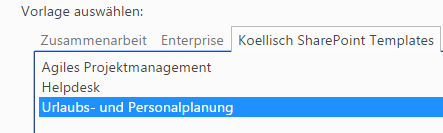
7. Zentral Administration starten
Unter Programme, starten Sie die Zentral Administration
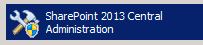
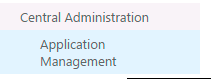
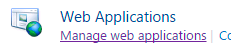
8. WebApplication auswählen
Entsprechende WebApplication auswählen und den Wert 16 eintragen.
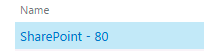
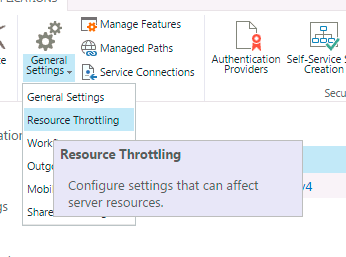

9. Befehle auf der Kommandozeile ausführen
Nach dem Anlegen der Seite auf dem SharePoint Server die CMD (Eingabeaufforderung) öffnen und folgende Befehle ausführen:
net stop sptimerv4 net start sptimerv4 cd C:\Program Files\Common Files\Microsoft Shared\Web Server Extensions\15\BIN stsadm -o deactivatefeature -filename "Koellisch.Urlaubsplanung.Feature_Koellisch.Timerjobs\Feature.xml" -url "url zur Seite" -force stsadm -o activatefeature -filename "Koellisch.Urlaubsplanung.Feature_Koellisch.Timerjobs\Feature.xml" -url "url zur Seite" -force
Dies muss für jede Urlaubsplanungs-Webseite erneut ausgeführt werden.
10. Beliebig viele Webseiten einsetzen
Nun können Sie die Urlaubsplanung auf beliebig vielen Websites einsetzen.
Customer support service by UserEcho

